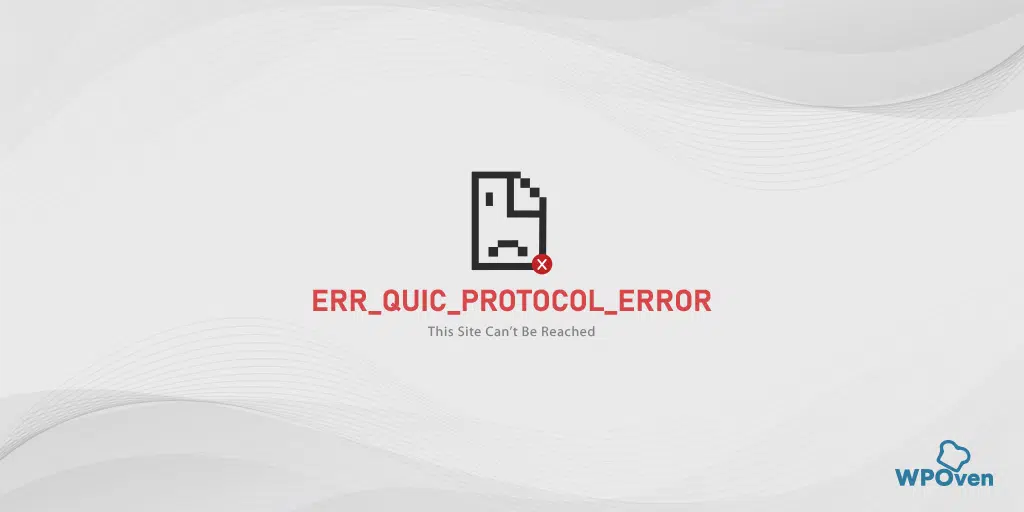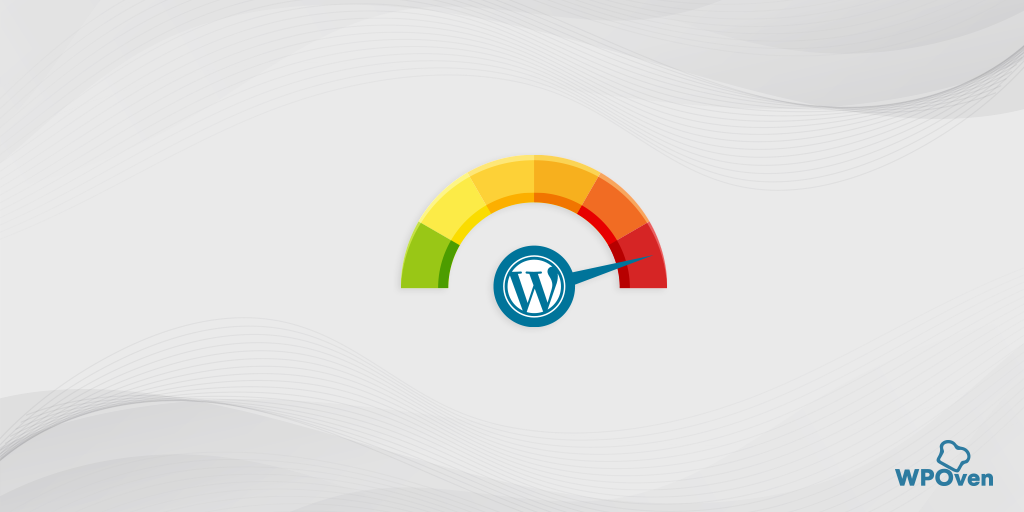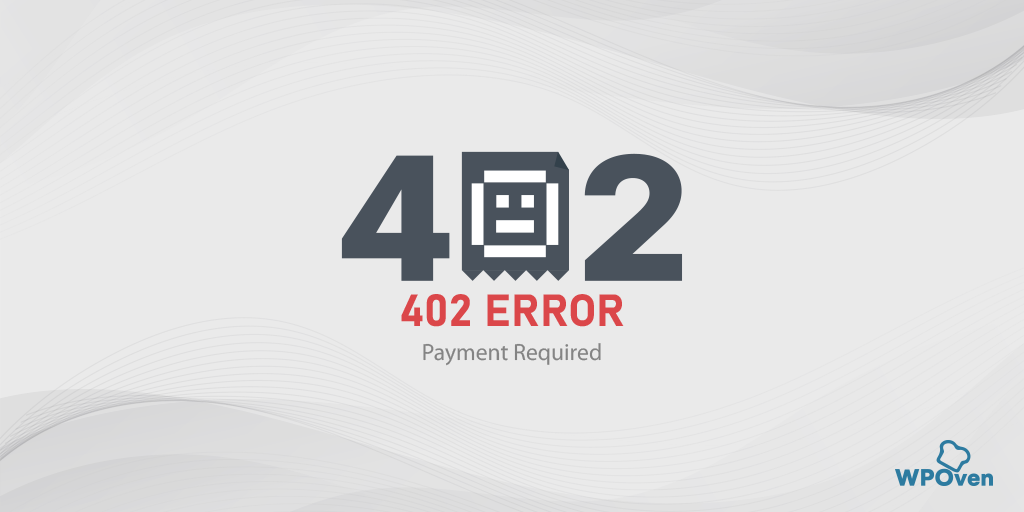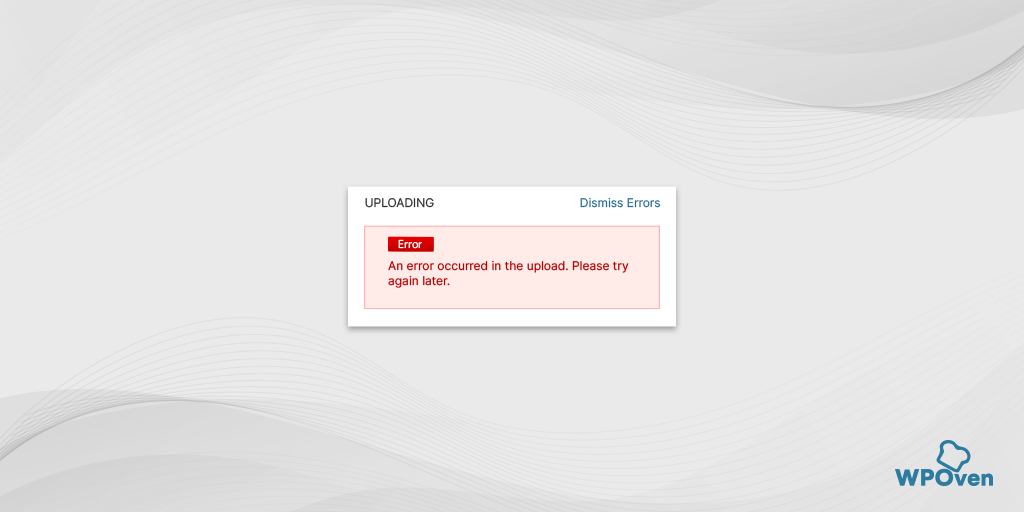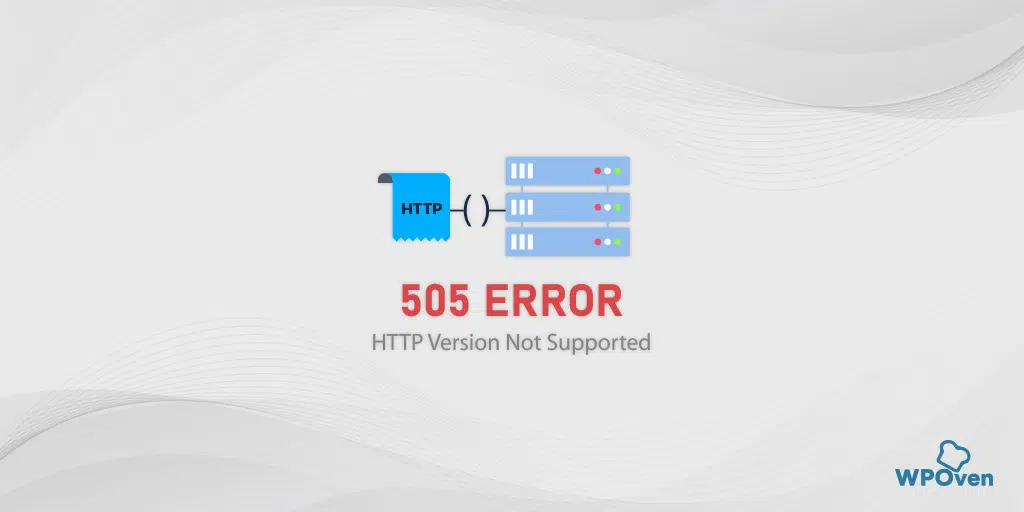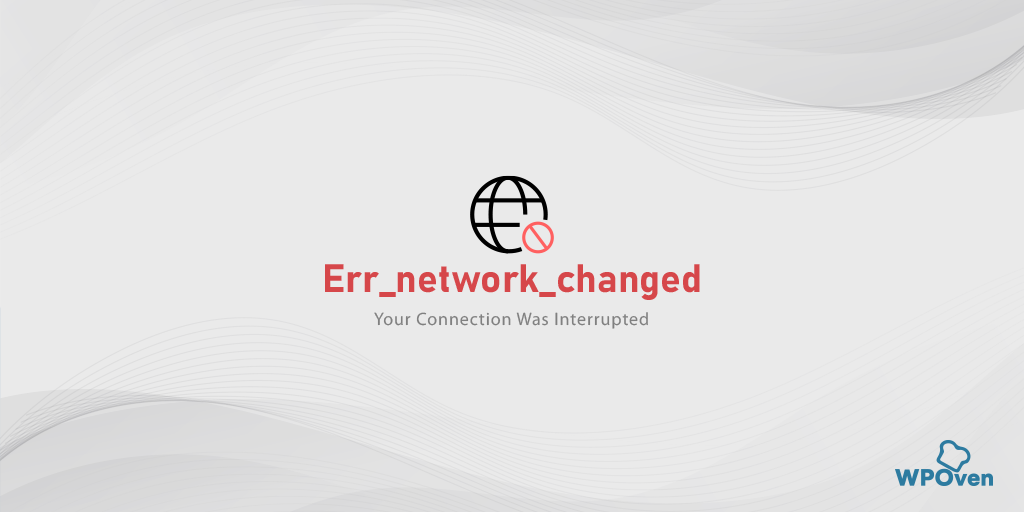¿Cómo solucionar el ERR_HTTP2_PROTOCOL_ERROR? (10 métodos)
Publicado: 2023-11-02Aparte de las diversas ventajas del protocolo HTTP/2, como sitios web más rápidos y seguros, existe una desventaja. Una vez que encuentre el 'ERR_HTTP2_PROTOCOL_ERROR', no podrá acceder a sus sitios web favoritos.
Pero aquí está lo bueno: puedes arreglar fácilmente el 'ERR_HTTP2_PROTOCOL_ERROR' siguiendo métodos simples. Ya sea que intente solucionar este problema desde el nivel del navegador o dentro del dispositivo, le brindamos pasos completos de solución de problemas para que no vuelva a ver este mensaje de error.
Además de eso, también nos esforzamos por cubrir todos los aspectos relacionados con 'ERR_HTTP2_PROTOCOL_ERROR', incluido lo que significa y sus causas, de una manera muy simple y completa.
Entonces, estad atentos y sigue leyendo este artículo hasta el final.
¿Qué significa ERR_HTTP2_PROTOCOL_ERROR?
El err_http2_protocol_error significa que hay un problema con el protocolo HTTP/2 durante la comunicación entre el cliente y el servidor.
Generalmente, HTTP/2 es una versión moderna del Protocolo de transferencia de hipertexto (HTTP), que se utiliza para transmitir datos a través de Internet. Este error suele ocurrir cuando hay una falla o un problema en la comunicación HTTP/2 entre un servidor web y un navegador.
Es un error que puede ocurrir tanto en el lado del cliente como en el del servidor. La causa exacta puede variar, pero puede deberse a problemas como una mala configuración en el servidor, configuraciones incompatibles, problemas con la red, etc.
Leer: Una guía completa sobre la migración de HTTP a HTTPS en WordPress
¿Qué causa el ERR_HTTP2_PROTOCOL_ERROR?
El ERR_HTTP2_PROTOCOL_ERROR normalmente ocurre cuando hay un problema con el protocolo HTTP/2 durante una solicitud web. A continuación se muestran algunas causas comunes de este error:
- Problemas de incompatibilidad o mala configuración del servidor:
- Es posible que el servidor web al que intenta acceder no esté configurado correctamente para admitir HTTP/2 o que haya un problema de compatibilidad entre el navegador y el servidor.
- Problemas de red:
- Los problemas de red, como la pérdida de paquetes, una latencia alta o una conexión a Internet débil, pueden provocar que el protocolo HTTP/2 falle y provoque este error.
- Interferencia de firewall o antivirus:
- Los firewalls o programas antivirus pueden bloquear o interferir con el protocolo HTTP/2, lo que provoca el error
ERR_HTTP2_PROTOCOL_ERROR.
- Los firewalls o programas antivirus pueden bloquear o interferir con el protocolo HTTP/2, lo que provoca el error
- Caché del navegador o cookies:
- La memoria caché o las cookies del navegador dañadas a veces pueden causar problemas con el protocolo HTTP/2 y provocar este error.
- Extensiones del navegador:
- Extensiones o complementos específicos del navegador pueden entrar en conflicto con el protocolo HTTP/2, lo que provoca que se produzca el error.
- Navegador obsoleto:
- El uso de una versión desactualizada o incompatible del navegador web puede provocar este error porque es posible que las versiones anteriores no sean totalmente compatibles con el protocolo HTTP/2.
- Problemas del sitio web:
- El sitio web al que intentas acceder puede tener problemas con su implementación o configuración HTTP/2.
Como puede ver, puede haber varias razones que desencadenan el ERR_HTTP2_PROTOCOL_ERROR . Afortunadamente, existen algunos métodos de solución de problemas muy útiles que pueden solucionar este error.
¿Cómo solucionar ERR_HTTP2_PROTOCOL_ERROR en todos los navegadores?
Siempre que experimente un error, el paso principal que debe dar es identificar la fuente o causa exacta del error. Luego continúe con los pasos de solución de problemas correspondientes.
Pero antes de profundizar en métodos sólidos de solución de problemas, primero debe probar algunos básicos, como actualizar la página web (ya que el problema podría ser un tiempo de inactividad temporal del sitio) o acceder al sitio web usando otro navegador (en caso de que el navegador actual esté causando problemas). .
Si el error persiste, siga estos métodos de solución de problemas.
1. Intente acceder al sitio web en modo incógnito.
Cada vez que visita un sitio web, su navegador tiende a almacenar información sobre ese sitio web específico en forma de datos almacenados en caché. Esto permite una carga más rápida y sin demoras, mejorando la experiencia del usuario.
Sin embargo, es posible que no prefieras borrar completamente la memoria caché de tu navegador debido a esto. En cambio, sería mejor acceder al sitio web en modo incógnito.
En Google Chrome, haga clic en Ctrl + Shift + N o seleccione el elemento en el menú del navegador. Luego, verifique si el mismo sitio donde sigue recibiendo mensajes de error se abre correctamente.
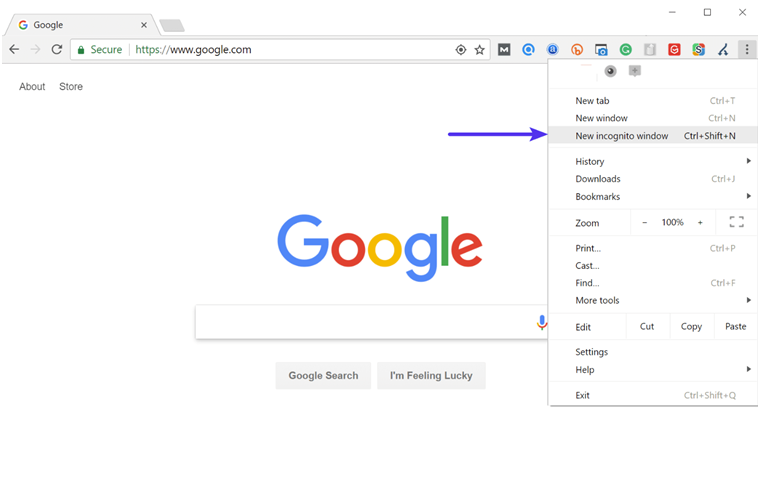
Si se abre y todo funciona, pruebe los siguientes métodos alternativos.
2. Limpia la caché de tu navegador
Dado que ERR_HTTP2_PROTOCOL_ERROR no es específico de un navegador en particular, es posible que lo experimente en cualquier navegador que utilice.
Dado que existen muchos navegadores, en este blog solo cubrimos algunos de los navegadores más populares.
Err_http2_protocol_erorr corrección de Chrome
Dado que Chrome tiene la mayor proporción de navegadores, la mayoría de los usuarios de Internet deben saber cómo solucionar este tipo de error. Uno de los métodos iniciales que puede seguir es eliminar la caché del navegador Chrome siguiendo estos pasos:
En el navegador Chrome, vaya a Configuración > Privacidad y seguridad > Borrar datos de navegación > Puede desmarcar el Historial de navegación y permitir que se marquen las cookies y otros datos del sitio, así como las imágenes de caché > Borrar datos.
Alternativamente, puede ingresar directamente esta dirección en su navegador Chrome: chrome://settings/privacy. Te llevará a la configuración de privacidad donde podrás hacer clic en " Borrar datos de navegación ".
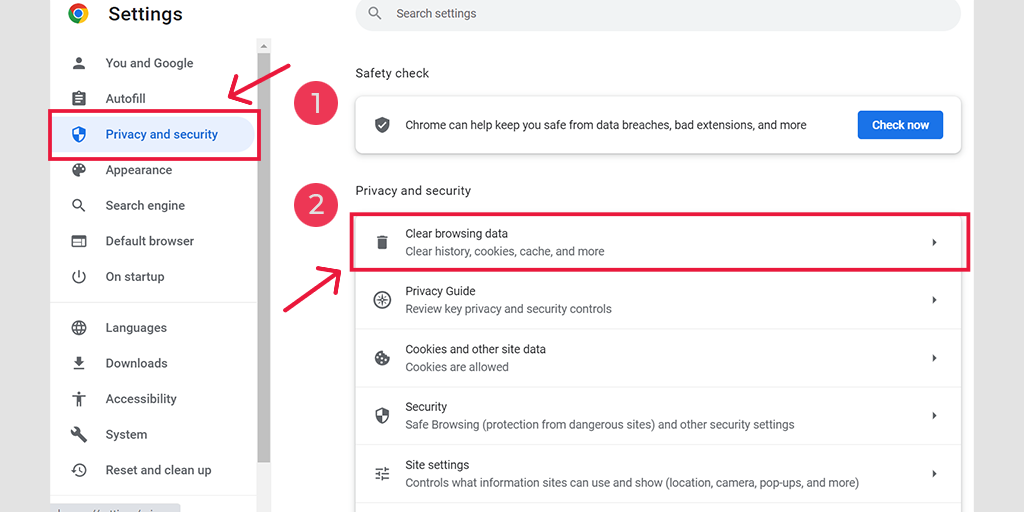
En la ventana emergente, verás muchas otras opciones, pero debes elegir de la siguiente manera:
- Seleccione el rango de tiempo como "Todo el tiempo".
- Seleccione cookies y otros datos del sitio, así como imágenes de caché (también puede seleccionar el historial de navegación)
- Haga clic en el botón Borrar datos.
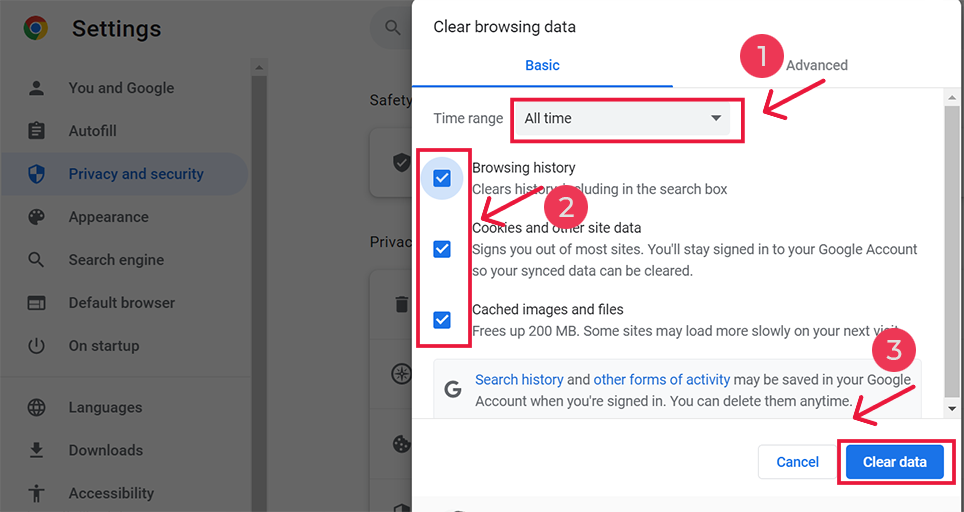
Para la corrección de android err_http2_protocol_error
Inicie la aplicación Chrome en su teléfono móvil Android y luego, para corregir este error, haga clic en Más > Configuración.

Después de eso, haga clic en Privacidad y seguridad> Borrar datos de navegación.
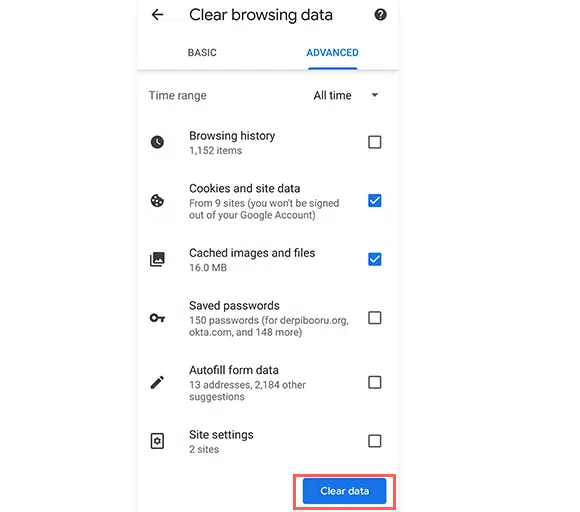
Por último, seleccione Imágenes y archivos en caché> Borrar datos. Sin embargo, si
Err_http2_protocol_erorr Corrección de Firefox
Si eres usuario de Mozilla Firefox los pasos serán los siguientes:
Primero, debe abrir su navegador web Firefox y navegar hasta la esquina superior derecha. Haga clic en la opción de Menú > Biblioteca > Historial > Borrar historial reciente .
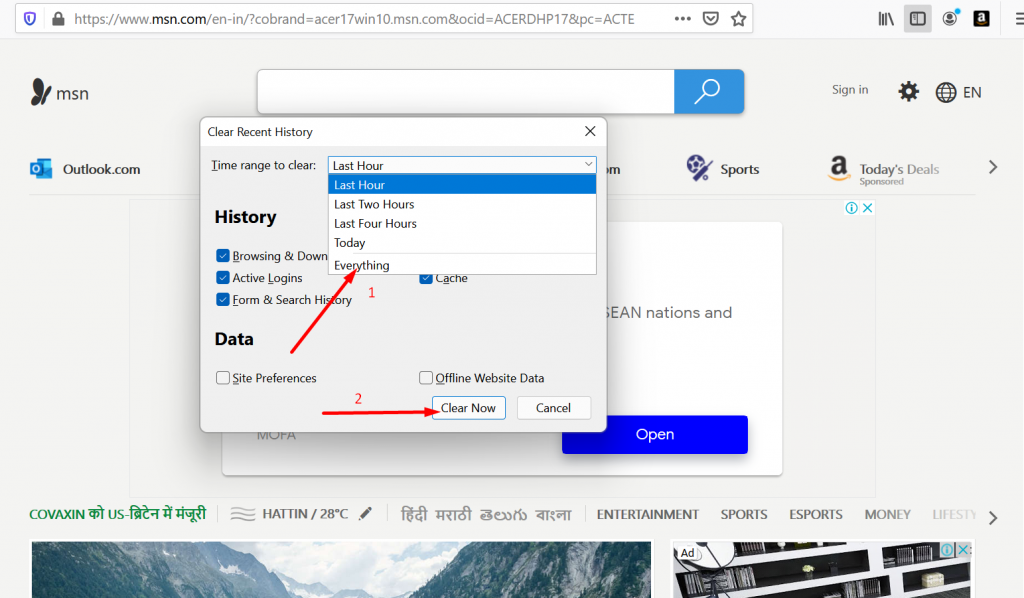
Ahora seleccione un rango de tiempo en la ventana emergente que aparecerá. Si desea borrar todos los datos del caché. debes seleccionar la opción “Todo”. Ahora haga clic en la sección Detalles y elija el tipo de datos que desea limpiar (Navegación, historial de descargas o Caché).
Después de finalizar las selecciones, finalmente, haga clic en el botón Limpiar ahora. Ahora ha podido borrar con éxito todo el caché de su navegador.
Para conocer más navegadores, consulte nuestro blog dedicado a "¿Cómo borrar la caché de WordPress en su sitio web en 2023?".
3. Actualiza tu navegador
A veces, un navegador desactualizado puede causar problemas de compatibilidad, lo que genera errores como err_http2_protocol_error. Por tanto, es fundamental comprobar si tienes instalada la última versión de Chrome. Si no, siga estos sencillos pasos a continuación:
- Abra su navegador Chrome y navegue por los tres puntos verticales ubicados en la esquina superior derecha. Haga clic en él y seleccione Configuración .
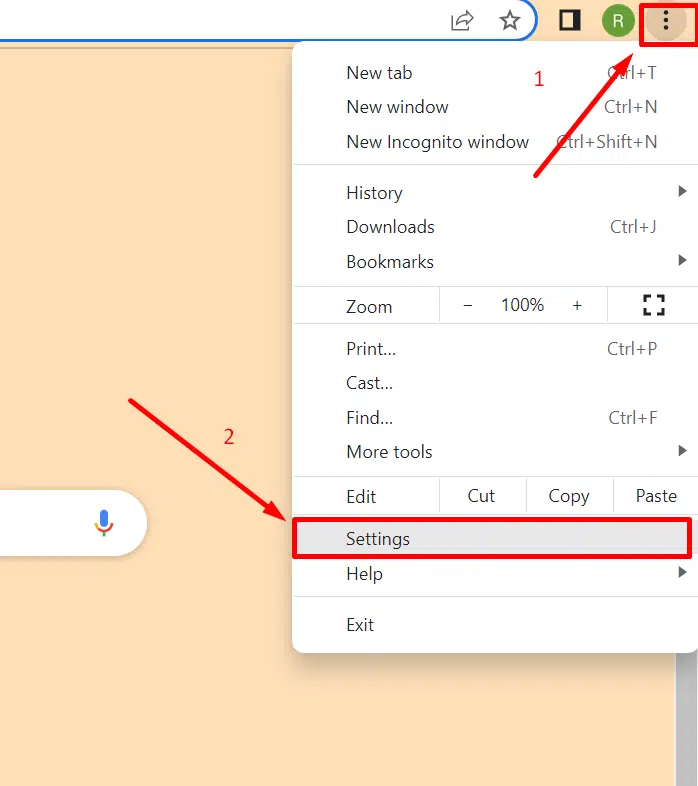
2. Ahora seleccione Acerca de Chrome y el navegador comenzará a buscar actualizaciones.
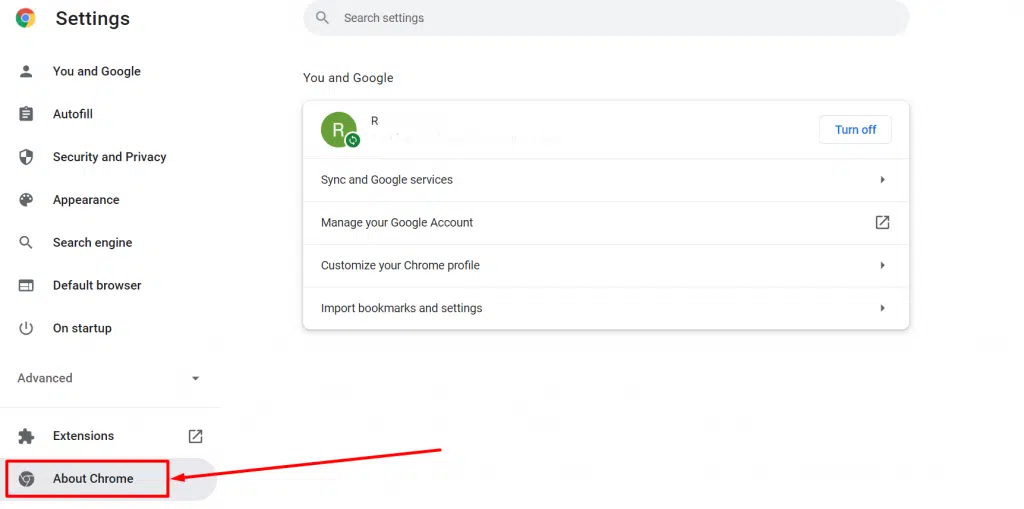
4. Intente deshabilitar o eliminar las extensiones del navegador.
Las extensiones del navegador están destinadas a aumentar la funcionalidad de su navegador, pero a veces estas aplicaciones de terceros también pueden entrar en conflicto con el navegador y desencadenar este tipo de ERR_HTTP2_PROTOCOL_ERROR .
Por lo tanto, si encuentra un error de este tipo, intente solucionar este problema desactivando todas las extensiones instaladas. Si el problema se soluciona, examine cada complemento uno por uno y elimine el defectuoso.
Visita “chrome://extensions/” o ve a tu navegador Chrome y haz clic en los tres puntos verticales > Extensiones.
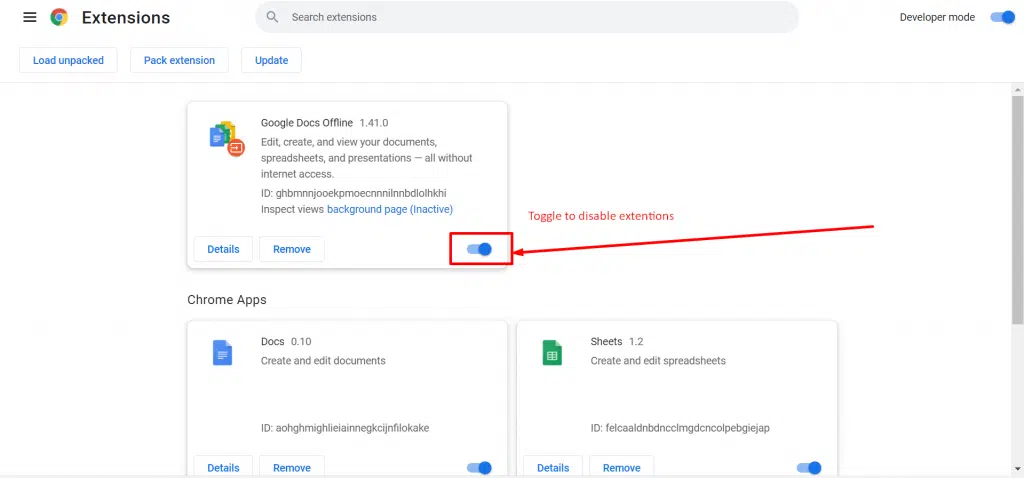
5. Intente restablecer su navegador a sus valores predeterminados
Otra excelente manera de corregir el error err_http2_Protocol_error es restablecer todas las configuraciones del navegador a las predeterminadas. En la versión de escritorio de Google Chrome, vaya a Configuración > Restablecer configuración y seleccione "Restaurar configuración predeterminada" en la parte inferior de la página.

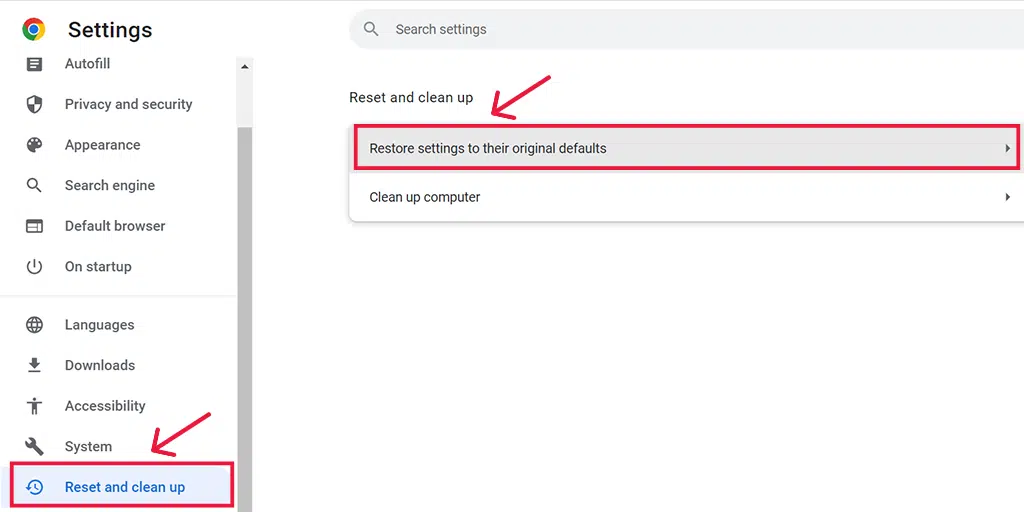
Nota: Al restablecer o restaurar la configuración de Chrome a su valor predeterminado original, se eliminarán todas las contraseñas guardadas, así como los marcadores y el historial de navegación. Por lo tanto, primero debe realizar una copia de seguridad y luego continuar.
6. Deshabilite el protocolo QUIC del navegador
QUIC es un protocolo de red desarrollado por Google para su navegador Chrome para mejorar el rendimiento de la navegación web. Funciona sobre UDP en lugar de TCP, cifra todo el tráfico y admite la multiplexación de múltiples transmisiones a través de una única conexión.
Hasta donde usted sabe, solo un puñado de sitios web siguen el protocolo QUIC, por lo que si los sitios web no están configurados con el protocolo QUIC, comienzan a crear problemas de compatibilidad entre el cliente y el servidor. Lo que da como resultado ERR_HTTP2_PROTOCOL_ERROR .
Para desactivar el protocolo QUIC de Google Chrome, siga estos pasos:
- Abre Google Chrome en tu computadora.
- En la barra de direcciones, escriba " chrome://flags/#enable-quic " y presione Enter.
![¿Cómo solucionar ERR_SSL_PROTOCOL_ERROR? [10 métodos] 14 Disable Chrome's QUIC protocol](/uploads/article/52133/Su8PqZ4dGKlrJzSF.webp)
- Haga clic en el menú desplegable junto a "Protocolo QUIC experimental" y seleccione "Desactivado".
- Reinicie Google Chrome para que los cambios surtan efecto.
Después de seguir estos pasos, el protocolo QUIC quedará deshabilitado en Google Chrome.
¿Cómo solucionar err_http2_protocol_error en sus dispositivos?
Hasta ahora has visto cómo puedes solucionar ERR_HTTP2_PROTOCOL_ERROR en todos los navegadores. Pero, ¿qué pasa si el navegador no es el principal culpable de este error?
En este caso, intente solucionar el problema ERR_HTTP2_PROTOCOL_ERROR desde su dispositivo y hágalo compatible con el protocolo http2.
7. Actualice el sistema operativo de su dispositivo
Siempre es muy recomendable mantener su dispositivo actualizado con las últimas actualizaciones disponibles. De esta manera, puede corregir errores existentes, resolver problemas relacionados con el rendimiento, obtener nuevas funciones y asegurarse de que su dispositivo sea compatible con las próximas tecnologías.
Por lo tanto, si no ha actualizado el sistema operativo de su dispositivo, debe hacerlo lo antes posible para evitar conflictos entre los protocolos de seguridad entre su sistema operativo y el sitio web que visita.
Para comprobar las últimas actualizaciones en Windows 10 y versiones posteriores:
Vaya a Inicio > Configuración > Actualización de Windows . Si hay alguna actualización disponible, se reflejará en la ventana. Todo lo que necesita hacer es hacer clic en el botón "actualizar" y comenzará a descargarse.
Para usuarios de MacOS
Vaya al logotipo de Apple ubicado en la parte superior izquierda de la pantalla, seleccione Configuración > General > Actualización de software.
8. Corrija la fecha y hora de su dispositivo
A veces, si la fecha y la hora no están sincronizadas o son incorrectas, los paquetes de datos estampados con una hora y una fecha inexactas pueden provocar un error_http2_protocol_error.
![¿Cómo solucionar el error 1005 "Acceso denegado"? [9 métodos rápidos] 6 Change the System's Date and time](/uploads/article/52133/OW9tqFr3stSwLMYf.webp)
Para cambiar la fecha y hora del sistema, siga estos pasos:
- Vaya al panel de control de su PC con Windows y haga clic en "Reloj y región".
- En la siguiente ventana, seleccione el enlace "Fecha y hora".
- Haga clic en el botón “Fecha y hora” en la siguiente ventana> Seguido de hacer clic en el botón “Cambiar fecha y hora”.
- Ahora ingrese la fecha y hora correctas manualmente
- Haga clic en el botón Aceptar para confirmar.
Alternativamente, puede resolver este error habilitando la configuración automática de fecha y hora. Esto permite a Microsoft obtener automáticamente datos precisos de la web según su zona horaria.
Para usuarios de Mac,
Vaya al ícono de Apple ubicado en la esquina superior izquierda de la pantalla, seleccione Configuración del sistema > General > Fecha y hora.
9. Desactivar temporalmente el programa Firewalls o Antivirus
Los programas antivirus o firewalls están diseñados para proteger su dispositivo contra software malicioso dañino y ataques cibernéticos. Sin embargo, a veces, estos programas están configurados de manera demasiado agresiva y pueden bloquear falsamente ciertos sitios web.
Por lo tanto, para comprobar si el firewall o el antivirus están creando el problema, debe desactivarlo temporalmente.
en ventanas
Para computadoras con Windows
Vaya a Windows y al botón de inicio ubicado en la esquina inferior izquierda de la pantalla y escriba "Firewall de Windows Defender" para buscar.
Ahora, haga clic en el Firewall de Windows Defender como se muestra en la imagen y aparecerá una ventana del Firewall de Windows Defender, donde podrá encontrar diferentes opciones.
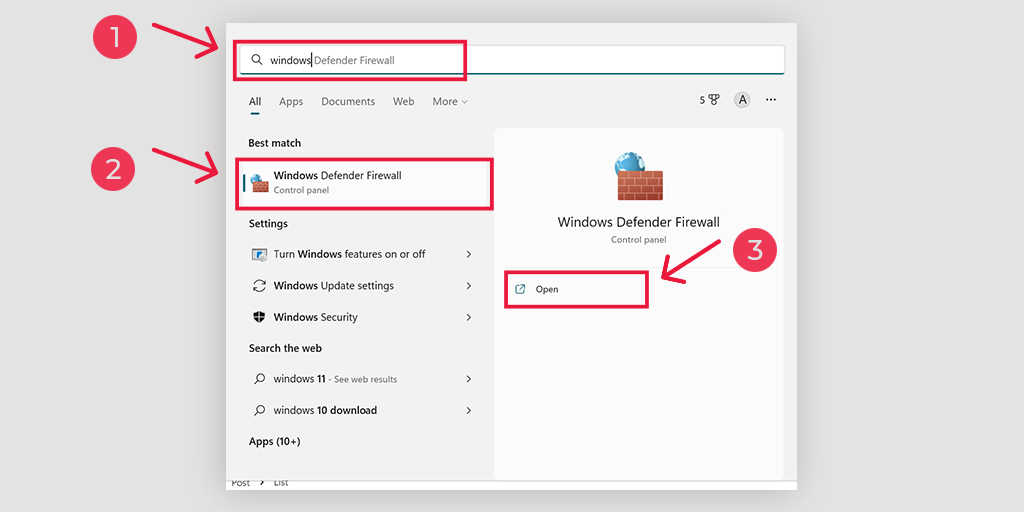
Seleccione " Activar o desactivar el Firewall de Windows Defender ".
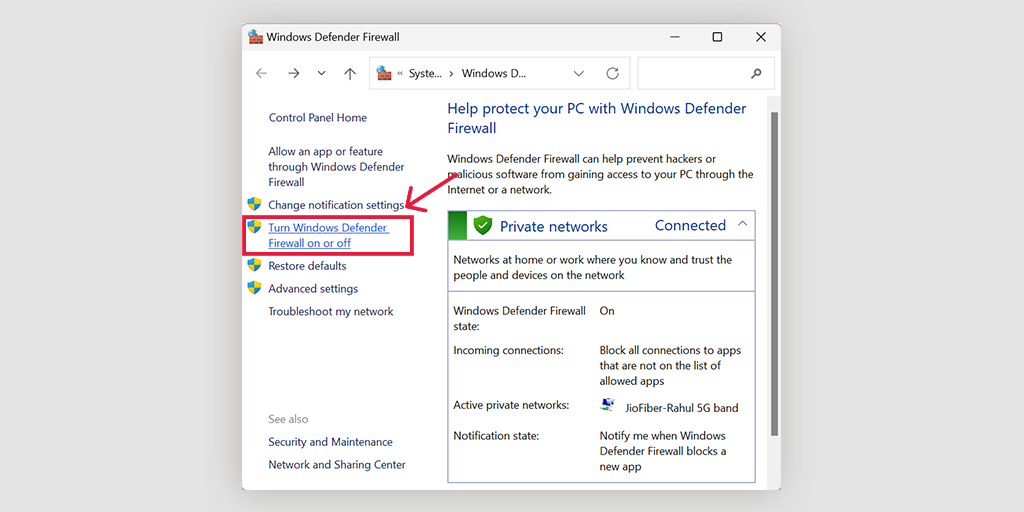
Para MacOS
En dispositivos macOS, debe abrir la sección Seguridad y Privacidad en la configuración de preferencias del sistema.
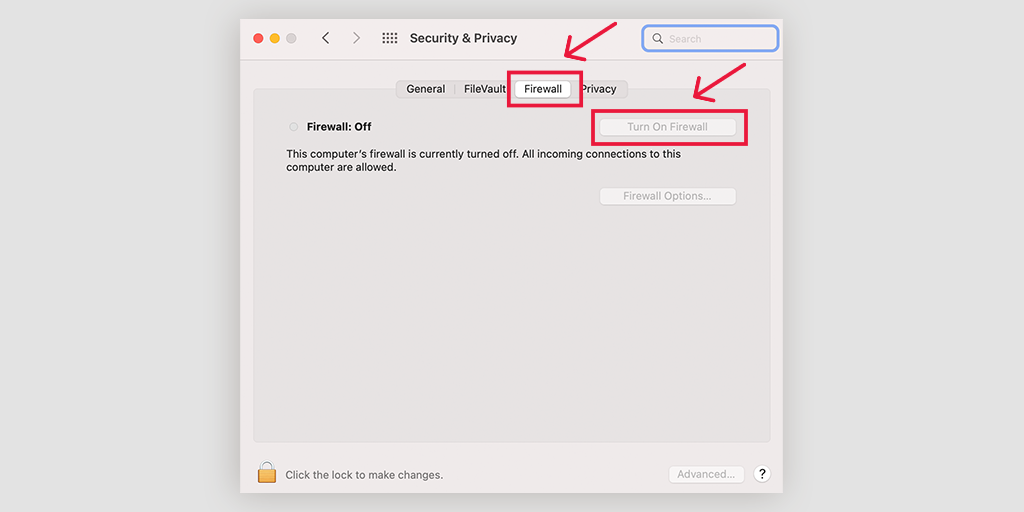
10. Limpia tu caché de DNS
El DNS, o servidor de nombres de dominio, es responsable de traducir los nombres de los sitios web a sus direcciones IP correspondientes y ayudar con la ubicación del sitio web. Para facilitar este proceso, DNS tiende a almacenar ciertos datos en el caché. Esto permite una carga más rápida al volver a visitar el sitio web.
Entonces, si ve un mensaje de error como err_http2_protocol_error, intente vaciar la caché de DNS de su dispositivo.
Para obtener un tutorial completo sobre varios dispositivos, puede consultar nuestra publicación dedicada a "Cómo vaciar fácilmente la caché de comandos DNS (Windows, Mac, Linux)".
Resumen
Los errores pueden resultar extremadamente irritantes y frustrantes, especialmente para quienes no están familiarizados con su significado. Afortunadamente, existen pasos sencillos de solución de problemas a seguir que le permiten acceder a cualquier recurso o sitio web que desee.
Ya seas un principiante o un usuario avanzado, hacer que tu dispositivo o navegador sea compatible con el protocolo HTTP2 es fácil y te ayudará a eliminar cualquier error causado por este.
Todo lo que necesitas hacer es simplemente,
1. Intente acceder al sitio web en modo incógnito.
2. Limpia la caché de tu navegador
3. Actualiza tu navegador
4. Intente deshabilitar o eliminar las extensiones del navegador.
5. Intente restablecer su navegador a sus valores predeterminados
6. Deshabilite el protocolo QUIC del navegador
7. Actualice el sistema operativo de su dispositivo
8. Corrija la fecha y hora de su dispositivo
9. Desactivar temporalmente el programa Firewalls o Antivirus
10. Limpia tu caché de DNS
Como propietario de un sitio web, no querrás que tus visitantes experimenten errores 5xx del lado del servidor. Para evitar este tipo de situaciones, considere migrar su sitio web a un servicio de alojamiento web más confiable, como el alojamiento dedicado administrado por WordPress de WPoven.
Si tiene alguna consulta o comentario, háganoslo saber en la sección de comentarios a continuación.
Preguntas frecuentes
¿Qué significa ERR_HTTP2_PROTOCOL_ERROR ?
El err_http2_protocol_error significa que hay un problema con el protocolo HTTP/2 durante la comunicación entre el cliente y el servidor.
¿Cómo soluciono el error de protocolo?
Puede corregir fácilmente errores de protocolo mediante los siguientes métodos:
1. Intente acceder al sitio web en modo incógnito.
2. Limpia la caché de tu navegador
3. Actualiza tu navegador
4. Intente deshabilitar o eliminar las extensiones del navegador.
5. Intente restablecer su navegador a sus valores predeterminados
6. Deshabilite el protocolo QUIC del navegador
7. Actualice el sistema operativo de su dispositivo
8. Corrija la fecha y hora de su dispositivo
9. Desactivar temporalmente el programa Firewalls o Antivirus
10. Limpia tu caché de DNS
¿Cómo soluciono que esta página web no utilice el protocolo HTTP 2?
1. Intente actualizar el sistema operativo de su dispositivo con la última versión disponible.
2. Actualiza tu navegador